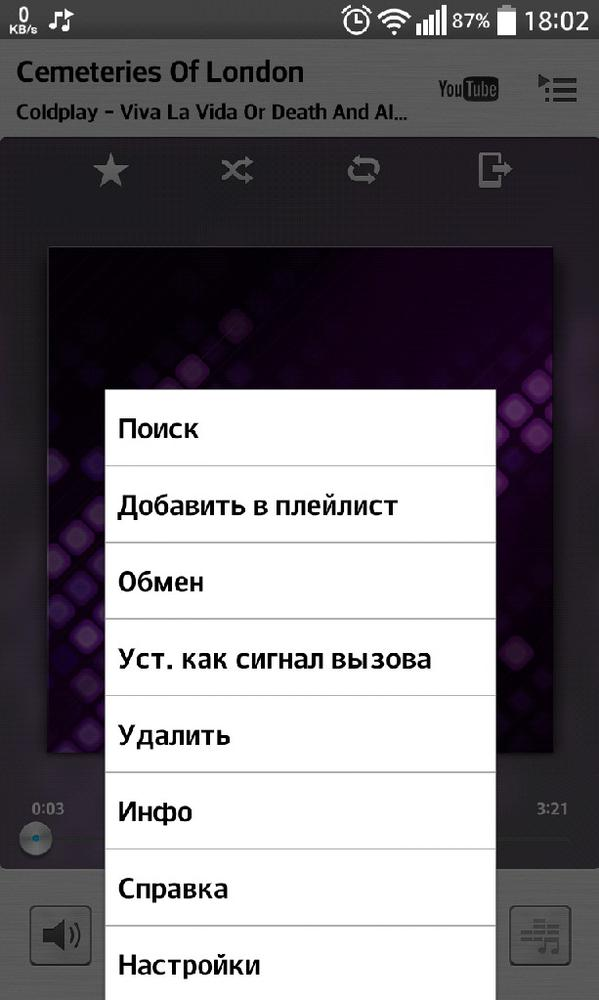Программа для установки мелодии на звонок: Скачать Rings Extended RUS бесплатно
Программа установить мелодию на звонок андроид. Как поставить мелодию на звонок, контакт на Андроиде? Как поменять мелодию звонка на Андроид? Приложение Videotones Pro
Лучшая программа для установки индивидуальных мелодий на каждый контакт отдельно. Работает очень просто и качественно и ставится намного проще чем через стандартный устанавливальщик мелодий, в котором с трудом можно найти ту песню которая нужна.
Дэмо видео:
Приложение при установки даже не содает ярлыка в списке программ. Оно добавляется в систему, и когда вы зайдете в Настройки телефона — Звук — Мелодия звонка (или звук уведомления), вы сможете использовать приложение Rings Extended
для выбора мелодии. Можно поставить флажок «запомнить действие» и мелодия всегда будет выбираться с помощью Rings Extended
. Сама программа предоставит вам все возможные на вашем смартфоне способы выбора музыкального файла — проводники, плееры и т.п, в том числе и с помощью самой себя. Тут уж как вам удобно. Выбираем понравившимся вам способом рингтон и радуемся.
Как пользоваться программой Rings Extended
Интерфейс и структура программы:
Как уже говорилось ранее, ярлык запуска программы не появляется в меню установленных приложений и интерфейса программа также не имеет. Возникает закономерный вопрос — «А как же с ней работать?».
Работать с программой очень просто. Переходим в телефонную книгу нашего смартфона, выбираем из списка контакт, на который мы хотим «повесить» мелодию:
Нажимаем на специальную софт клавишу на смартфоне, возникает функциональное меню программы, содержащее в себе пункты, необходимые для оптимизации работы с программой:
Выбираем пункт «Параметры». После этого, в появившемся меню выбираем пункт «Мелодия»:
Как видно из представленного выше скриншота возникает меню, в котором необходимо выбрать «Rings Extendet». После выбора программы появляется список возможных вариаций выставления мелодий, в котором мы и выбираем нужную нам:
В заключении обзора программы Rings Extended хотелось бы заметить, что в настоящее время в такой интерпретации утилита присутствует в одном виде и аналогов ей нет.
Подведем итоги, определим положительные и отрицательные аспекты работы программы и сделаем общий вывод:
(+)
: К плюсам можно отнести отсутствие какого либо интерфейса программы; возможность «вешать» собственные мелодии на выбранные контакты из телефонной книги смартфона; данный софт распространяется бесплатно.
(-)
: В процессе использования программы минусов замечено не было.
Вывод:
программа Rings Extended в процессе работы показала себя отличным софтом, который позволит разрешить извечную проблему по установке собственных мелодий на выборочные контакты из телефонной книги. Утилита не будет лишней на любом Android смартфоне!
Дмитрий Маляр
Правильное расположение файлов для звонков, смс и будильников, чтобы их можно было найти в списке стандартных:
- \Media\Audio\Alarms
— будильники - \Media\Audio\Notifications
— СМС (уведомления) - \Media\Audio\Ringtones
— мелодия на звонок
Как установить рингтон Android (любая модель телефона и любая версия Android
). 3 способа изменения рингтона вашего устройства
Как установить рингтон на android через es-проводник
Самый простой способ установить рингтон на свой телефон, это воспользоваться программой Es-проводник.
Установить Es-проводник в Google Apps
Теперь перейдите в Настройки
— Профили звука
— Ваш профиль/Настройка
— Мелодия звонка
— Открыть с Es-проводника
— Выбираем любую мелодию из любой категории
Как установить рингтон на android с помощью папок (через папки media/ audio/ alarms/ notifications /ringtones)
Создаём на телефоне (или в самом телефоне, или на SD-карте) 5 папок. Папку media
, в ней папку audio
, затем в папке audio 3 папки alarms, notifications, ringtones.
alarms — (мелодия на будильник), notifications (смс и т.д.) и ringtones (мелодия на звонок)
После этого зайдите в Настройки
— Профили звука
— Ваш профиль/Настройка
— Мелодия звонка — Ваши мелодии из папки rigtones должны тут быть. Сортируйте по имени.
Сортируйте по имени.
Как установить рингтон на android через aimp
Установить плеер Aimp и через него установить мелодию на звонок
Загрузить плеер Aimp из Google Apps
Откройте плеер Aimp и добавьте в него мелодию на звонок в плейлист (просто укажите папку) Теперь можно выбрать мелодию на звонок, зажав на нужном ринтоне палец на 1 сек
и выбрав Установить мелодией звонка
Как установить рингтон на android (5 4.4.2). Выбираем — Установить мелодией звонка
Воспользуйтесь одним из трёх способов и вы измените свой рингтон на Android 😉
Как сделать себе рингтон в операционной системе Windows
Откройте ваш компьютер и найдите мелодию которую вы хотите поставить на звонок, в формате MP3 (если нету, ничего страшного, мы её сейчас создадим)
Загрузить mp3direct cut portable (программа для создания рингтона)
На скриншоте показано, как вырезать нужный фрагмент из мелодии. Файл
— Сохранить выделение как
позволит сохранить короткий отрезок мелодии.
Делаем рингтон в программе mp3directCut. Файл — Сохранить выделение как позволит сохранить короткий отрезок мелодии
Теперь соедините свой телефон с компьютером. (можно через программу Es-проводник)
Вы можете ознакомиться также с другими статьями на тему «Android»
Когда вам кто-то звонит, вы слышите мелодию. Хотите ее поменять? Читайте нашу инструкцию.
В отличие от той же iOS, где смена рингтона — целая процедура, в Android все просто и настраивается за считанные минуты. Сегодня мы расскажем о нескольких способах поменять музыку звонка на Android-смартфоне.
Как поменять мелодию звонка на Android 6.0 Marshmallow?
Сначала расскажем, как поставить нужную мелодию на звонок на «чистом» Android 6.0. На Android 7.0 Nougat принцип точно такой же.
1. Зайдите в «Настройки», «Звуки и уведомления» (или просто «Звуки»). Справа от названия профиля «Общий» нажмите на шестеренку настроек.
2. Нажмите на «Рингтон» и во всплывающем окне выберите «Открыть с помощью Хранилище Мультимедиа».
3. В появившемся окне должна быть вся музыка, которая есть на вашем смартфоне. Выберите нужную композицию и нажмите «Ок».
Поставить рингтон через плеер
В зависимости от версии Android и фирменных оболочек в смартфонах предустановлены разные плееры. Какие-то позволяют менять рингтон, какие-то — нет. Самый просто способ — скачать нужный плеер в Google Play . Мы использовали AIMP и Poweramp.
1. Зайдите в плеер и найдите песню, которую хотите поставить на звонок. Начните ее воспроизведение. На экране AIMP и Poweramp в правой верхней части есть по три точечки, вызывающих меню, — нажмите на них.
2. В появившемся окне выберите пункт «Установить мелодией звонка» (AIMP) и «Звонок» (Poweramp). Подтвердите действие.
Мелодия на контакт
Если вы хотите назначить определенную музыку на отдельный контакт, например, друга или родителей, следуйте инструкции:
1. Зайдите в «Контакты» и выберите нужного человека. В правом верхнем углу профиля есть три точечки меню — нажмите на них.
2. В появившемся окне выберите «Задать рингтон».
3. Система предложит выбрать приложение, через которые вы будете искать нужную мелодию. Выберите файловый менеджер или сделайте все так же, как описано в первом пункте.
Как видите, поставить музыку или мелодию на звонок на Android-смартфоне очень просто — это не займет больше пары минут времени.
Когда пользователь впервые сталкивается с смартфоном нового типа, ему нужно быстро разобраться с тем, как пользоваться некоторыми основными функциями. В этой статье мы рассмотрим одну из таких основных функций, а именно установку рингтонов. В этой статье вы узнаете, как установить рингтон на Андроид смартфон со стандартной оболочкой и оболочкой от Samsung.
Установка рингтона на примере Android смартфона Google Nexus
Для начала расскажем, как установить рингтон, если у вас смартфон со стандартной оболочкой Android. Как не сложно догадаться, сначала зайти в настройки Андроида. Для этого откройте верхнюю шторку и нажмите на кнопку с шестеренкой, либо найдите приложение «Настройки» в списке приложений или на рабочем столе. После того, как вы открыли Настройки, вам нужно перейти в раздел «Звук» (группа настроек «Устройство»).
Как не сложно догадаться, сначала зайти в настройки Андроида. Для этого откройте верхнюю шторку и нажмите на кнопку с шестеренкой, либо найдите приложение «Настройки» в списке приложений или на рабочем столе. После того, как вы открыли Настройки, вам нужно перейти в раздел «Звук» (группа настроек «Устройство»).
А потом нужно открыть подраздел, который называется «Рингтон».
Таким образом вы откроете список рингтонов, которые уже присутствуют в вашем Андроид смартфоне и которые можно использовать. Для того чтобы установить один из этих рингтонов выберите его и нажмите на кнопку «Ок». После этого выбранный рингтон будет установлен в качестве стандартного и будет проигрываться при входящем вызове.
Если вас не устраивают стандартные рингтоны и вы хотите использовать собственную мелодию, то эту мелодию нужно сначала загрузить в память устройства и разместить в папке /media/audio/ringtones/. Это можно сделать по-разному, но проще всего подключить Андроид смартфон к компьютеру с помощью USB кабеля . Этот вариант мы и рассмотрим чуть ниже.
Подключите свой Андроид смартфон к компьютеру с помощью USB кабеля и откройте окно «Мой компьютер». После подключения там должна появиться иконка вашего смартфона. Если такая иконка есть, то просто откройте ее.
Если иконка смартфона не появилась, то вам нужно изменить режим работы смартфона с USB подключением . Для этого на смартфоне нужно открыть верхнюю шторку, нажать на уведомления о подключении и в открывшемся меню выбрать «Передача файлов».
После открытия смартфона на компьютере нужно перейти в раздел «Внутренний накопитель», а потом в папку /media/audio/ringtones/. Если папка /ringtones/ отсутствует то ее можно создать самостоятельно.
Статья о способах установке мелодии на звонок устройства Андроид.
Навигация
Мобильные телефоны
, планшеты, ноутбуки, основанные на платформе Андроид
, приобрели огромную популярность среди пользователей.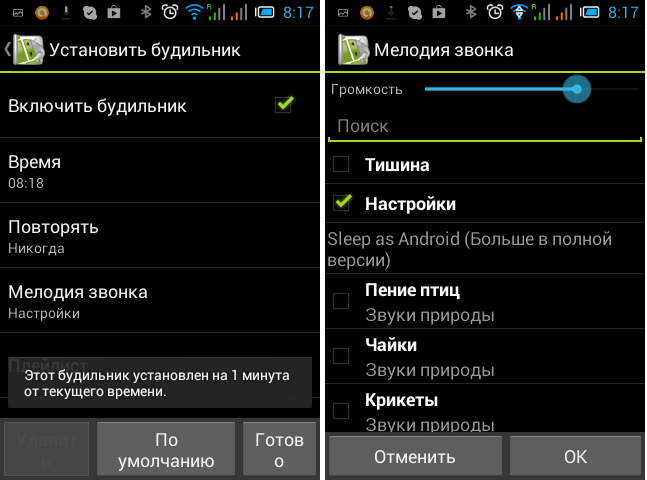 Однако, не все пользователи могут до конца разобраться с инструкцией к устройству. Многих интересует вопрос, как установить и наладить мелодию звонка, как изменить ее.
Однако, не все пользователи могут до конца разобраться с инструкцией к устройству. Многих интересует вопрос, как установить и наладить мелодию звонка, как изменить ее.
Установка мелодии на устройстве Андроид
Наша статья освятит некоторые вопросы по установке, изменению мелодии звонка на Андроид
– устройстве тремя основными способами. Принцип установки одинаков для всех устройств системы Андроид
.
Способ №1. Настройка с помощью встроенного аудио плеера
- входим в меню устройства.
- выбираем опцию «Мелодия»
или «Плеер».
Вход в меню музыкального аудио плеера. Список мелодий.
- просматриваем список мелодий, находящихся в памяти устройства.
- выбираем понравившуюся мелодию, нажимаем опцию хранящейся мелодии.
- в открывшемся меню выбираем пункт «Поставить на звонок», «Использовать как рингтон».
Выбор пункта «Использовать как рингтон»
- мелодия установлена. Она будет звучать на входных вызовах.
Мелодия установлена
Способ №2. Настройка с помощью менеджера хранения музыкальных записей
- входим в меню устройства.
- нажимаем опцию «Диспетчер записей»
, возможно «Мои файлы».
Диспетчер файлов
- другой вариант: для открытия менеджеров хранения записей, использовать программу «Астро файл Менеджер»
или EStrongs File Explorer.
- открываем файл «Музыка (Мелодии)».
Открываем файл хранения мелодий
- открываем сроку понравившейся мелодии, нажимаем на опцию строки.
- открываем дополнительное меню, выбираем подпункт «Использовать в качестве сигнала»
или значок «Три точки»
, который расширить границы выбора.
Открываем дополнительное меню
- мелодия установлена.
Способ №3. Настройка с помощью меню устройства
- заходим в меню устройства, выбираем файл «Настройки».

Меню «Настройки». Вход
- находим подпункт «Звук».
Выбор подпункта «Звук»
- активизируем строку «Вибрационный сигнал и рингтон»
или «Мелодия телефон».
Активизация опции «Вибрационный сигнал и рингтон»
- нажимаем пункт «Рингтон»
, позволяющий изменять мелодии, пользуясь обычными функциями устройства, функциями менеджера файлов. - выбираем понравившуюся песню. Настройка мелодии завершена.
Как поставить нестандартную мелодию на звонок?
В меню устройства Андроид
, как правило, стоит стандартный набор мелодий. Как быть, если вы хотите выбрать что-то оригинальное? Решение простое, требуется поставить приложение Rings Extended
.
Схема установки мелодии, такая же, как в способе №1 и №2.
Единственное, в общем списке мелодий, требуется выбрать дополнительный пункт Rings Extended,
активизировать его нажатием, выбрать нужную мелодию с помощью менеджера мелодий, из аудиоплеера.
Схема. Кратко
- устанавливаем приложение Rings Extended
,
Устанавливаем приложение Rings Extended
- активизируем нажатием опцию «Диспетчер файлов».
Диспетчер файлов
- открываем список мелодий.
Список мелодий
- выбираем появившийся после установки дополнительный пункт Rings Extended.
Приложение на вашем устройстве
- активизируем его нажатием.
- находим оригинальную мелодию из открывшегося списка
устанавливаем ее, нажимая на строку.
Установка мелодии после активизации списка мелодий в Приложении
Мы рассказали вам о способах выбора мелодий, предназначенных на звонок Андроид
– устройств.
Приятных мелодий!
Видео: Как установить мелодию на Андроид?
По умолчанию, на Android используется не очень приятная мелодия звонка. Поэтому не удивительно, что большинство пользователей желают поменять ее на что-то с более приятным звучанием. В этой статье мы расскажем о том, как поменять мелодию звонка на Android, а также как установить на звонок любую мелодию в формате mp3.
Поэтому не удивительно, что большинство пользователей желают поменять ее на что-то с более приятным звучанием. В этой статье мы расскажем о том, как поменять мелодию звонка на Android, а также как установить на звонок любую мелодию в формате mp3.
Для начала вам нужно открыть приложение «Настройки». Это можно сделать с помощью специальной кнопки в правом углу верхней шторки либо с помощью иконки на рабочем столе или в списке всех приложений.
После открытия настроек, вам нужно пролистать список разделов немного вниз, найти раздел «Звук» и открыть его.
В результате должен открыться список доступных мелодий. Здесь нужно выбрать одну из предложенных мелодий и нажать на кнопку «Ok».
После этого выбранная вами мелодия будет установлена в качестве звонка.
Как добавить собственную мелодию на Android
Если список стандартных мелодий вас не устраивает, и вы хотите установить на звонок что-то более интересное, то вы можете добавить в этот список любую другую мелодию. Для этого нужно скопировать аудиофайл с мелодией в память телефона в папку /media/audio/ringtones/ (если папки ringtones нет, то ее нужно создать).
Проще всего это делается следующим образом. Подключите Андроид смартфон к компьютеру, откройте окно «Мой компьютер» и перейдите в появившейся смартфон.
Если смартфон не появился, то нужно изменить способ подключения к компьютеру. Для этого откройте на смартфоне верхнюю шторку, нажмите на уведомление о подключении и в появившемся меню выберите «Передача файлов». После этого смартфон появится в окне «Мой компьютер» и вы сможете его открыть.
После открытия смартфона нужно перейти в раздел «Внутренний накопитель».
А потом, открыть папку /media/audio/ringtones/. Если у вас есть папка /media/audio/, но в ней нет папки /ringtones/, то вы можете ее создать.
После открытия папки /media/audio/ringtones/ в нее нужно скопировать MP3 файл с мелодией, которую вы хотите использовать в качестве звонка. После этого скопированная мелодия появится в списке стандартных мелодий звонка.
После этого скопированная мелодия появится в списке стандартных мелодий звонка.
Процесс установки рингтона на iPhone
Сегодня имеется возможность абсолютно бесплатно установить рингтон на свой iPhone при помощи программы iTools. Она представлена на нескольких языках. Можно выбрать программу и на английском языке, и на китайском. Изначально может показаться, что установить мелодию на звонок на телефоне от компании Apple представляет собой сложную задачу. Однако это далеко не так. Главное только иметь установленную программу iTools.
программа itools
Для начала необходимо загрузить желательно последнюю версию программы iTools на свой компьютер. Затем следует работать именно с ее помощью над загрузкой необходимого рингтона на iPhone.
Перед тем, как установить мелодию на звонок в iPhone необходимо подключить его к компьютеру при помощи кабеля USB. Если программа iTools не установлена, то ознакомиться с этим процессом можно в статье, которая посвящена тому, как скинуть музыку на iPhone.
Далее необходимо запустить программу. Хорошим признаком является то, что во время ее запуска появляется приветствие с телефоном пользователя. Это значит, что теперь можно без труда осуществлять установку мелодии на звонок на свое телефонное устройство.
Очень важно отметить тот факт, что у телефонного устройства прошивка не обязательно должна быть последней. Однако это является желательным условием. Для актуальности всего процесса необходимо использовать все самые современные версии используемых программ.
После запуска iTools необходимо выбрать на устройстве музыку, которую пользователь желает установить в качестве мелодии на звонок. Это можно сделать путем нахождения на своем iPhone необходимой мелодии.
запуск iTools
Далее появляется сразу раздел редактирования музыки. В нем необходимо перемещать полоску зеленого оттенка в ту сторону, в которую необходимо для того чтобы выбрать оптимальный участок песни для рингтона.
Затем просто следует подтвердить все сделанное.
После этого созданная мелодия в автоматическом режиме появиться на iPhone. Ее можно устанавливать на звонок. Для этого необходимо перейти на телефоне в настройки и и выбрать раздел со звуками. Далее следует выбрать рингтон и изменить его на тот, который необходим.
Как загрузить мелодию на звонок на iPhone
Для начала необходимо скачать необходимую мелодию на звонок из сети интернет с помощью программы Vkopt. Также для каждого обозревателя имеется свой собственный способ скачивания музыки. С ними можно ознакомиться отдельно.
Сегодня найти подходящий для себя рингтон не представляется сложной задачей. В контакте и во многих других социальных сетях он расположен в соответствующих разделах. Однако также рингтоны в большом количестве находятся и на специализированных порталах, посвященных музыке.
Затем необходимо просто открыть программы iTools и перейти в устройство. Далее следует загрузить выбранный рингтом путем нажатия на кнопку загрузки. Он появится на мобильном телефоне в автоматическом режиме. Его можно отыскать на устройстве при переходе в настройки, затем в звуки и рингтоны.
Как оказывается поставить любимую музыку на звонок на своем телефоне не так уж и сложно, как может показаться на первый взгляд.
Видео: Устанавливаем рингтон в iPhone
Твитнуть
Поделиться
Плюсануть
Поделиться
Класснуть
Мобильные устройства
4.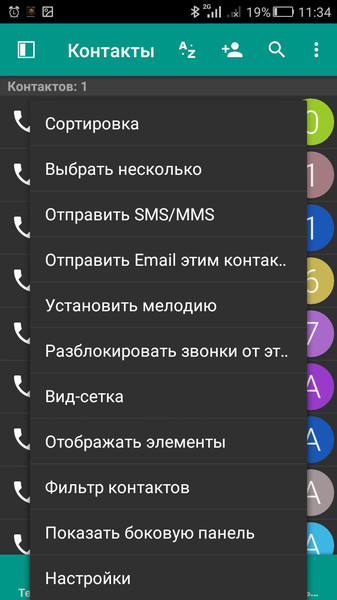 81
81
14
Идёт загрузка…
Мелодия на контакт. Как поменять мелодию на звонок на Андроиде? Установка постоянного рингтона с помощью приложения «Музыка»
Чтобы сделать Ваши контакты узнаваемыми с первых секунд звонка и добавить им индивидуальности, предлагаем воспользоваться такой функцией Андроида, как установка мелодии на отдельный контакт.
Сделать это очень просто. Для начала необходимо определиться с самим рингтоном и собственно с контактом, на который будем эту мелодию устанавливать.
Далее нажимаем значок телефонной трубки для открытия списка Ваших контактов. Выберите контакт, которому хотите задать мелодию. Кликните на значок изображения, после чего этот контакт должен открыться для просмотра. В правом верхнем углу видны три иконки – звездочка для добавления контакту статуса избранного, карандаш для редактирования контакта и три вертикальные точки для открытия дополнительных опций. Нажимаем на иконку карандаша.
Открывается меню редактирования контакта, где в верхнем правом углу находятся три вертикальные точки, при нажатии на которые открываются дополнительные опции. Находим опцию «Задать рингтон», кликаем и выбираем из предложенных мелодий ту, которая кажется Вам наиболее подходящей для данного контакта. Нажимаем «Ок» для подтверждения выбора. Готово!
Установка нестандартной мелодии
Установка нестандартной мелодии займет немного больше времени. Для начала надо скачать нужные мелодии, сделать это можно прямо с телефона просто поищите по запросу «скачать рингтон». После того как Вы скачали все нужные мелодии для звонков можно перейти к добавлению их в список мелодий вызова.
Нам понадобится файловый менеджер, можно использовать стандартный диспетчер файлов. Я рекомендую использовать «ES Проводник», пользователи любят его за удобство и простоту. Скачать его можно по ссылке ниже:
Скачать его можно по ссылке ниже:
После установки приложения ES проводник запускаем его. Жмем кнопку «Меню» и выбираем «Загрузки». Откроется папка загрузки, в которой будут находится скачанные мелодии.
Теперь нам надо скопировать мелодии для этого нажимаем на название одной из мелодий и удерживаем палец на экране пока не включится режим выделения (в нижней части значков должны появится квадратики). Теперь выделяем все мелодии нажимая на их значки. Далее нажимаем кнопку «копировать»:
Довольно многих пользователей не устраивает уже установленный рингтон на смартфоне, сразу появляется желание поменять его на любимую песню. Но владельцы обновленной операционной системы могут не знать, как поставить мелодию на звонок Андроид 7.0, аналогична ли эта процедура предыдущим версиям, и что потребуется для замены аудиозаписи. Об этом наш сайт GuruDroid
.
net
и расскажет.
Marshmallow и Nougat: есть ли разница в выборе рингтона
Ответ однозначный – нет.
Принцип установки мелодии не поменялся на седьмом Android. Конечно, мелкие изменения, такие как интерфейс и расположение «Настроек», музыкального плеера, существуют, но они не существенные.
Еще многое зависит от прошивки, ее версии, от выбранного вами лаунчера. Но корень операции это не затрагивает.
Поскольку сама процедура довольно простая и быстрая, ее можно назвать «косметической», с которой справится любой новичок.
Устанавливаем свою мелодию через файловый менеджер
Очень легкий способ, требующий только наличие файлового менеджера на телефоне. Обычно встроенным является ES
Проводник
, он и лучший в своем роде. Подробнее прочесть о данном приложении вы можете в статье « ». Если на вашем устройстве такая программа отсутствует – не проблема, с легкостью скачайте ее из Google Play.
Теперь открываем менеджер, кликаем «Файлы» или «Диспетчер файлов», выбираем пункт «Музыка». Видим перечень имеющихся аудиозаписей, длительным кликом по треку вызываем дополнительное меню. Нажимаем «Использовать как звонок».
Нажимаем «Использовать как звонок».
Если подобной функции нет, открываем оставшиеся опции с помощью троеточия.
Как поставить мелодию на звонок Андроид 7.0 через проигрыватель
Тоже достойный вариант, практически ничем не отличающийся от предыдущего. Использовать вместо файлового менеджера следует проигрыватель, только обязательно встроенный. То есть, тот, который выполняет воспроизведение по умолчанию.
На главном экране находим иконку «Музыка»
или «Плеер»
.
Обратите внимание, что если у вас стоит кастомная прошивка или , плеером по умолчанию может выступать приложение со специфическим названием, например, Free Music, так что будьте внимательны.
Открывается список аудиозаписей, как и в предыдущем варианте, вот только теперь их можно сортировать по исполнителям, альбомам, трекам и плейлистам. Далее все очень просто: кликаем по мелодии, открываем опции и выставляем «Музыка на звонок»
. Сделано.
Ставим через настройки
Еще один неплохой метод, пользоваться которым следует, если два предыдущих у вас не срабатывает по каким-то причинам. Для начала переходим в «Настройки», используя или главный экран смартфона, или шторку уведомлений. Нажимаем на раздел «Звук», где пользователю предоставляются все необходимые опции для настраивания звучания.
Второй должна быть вкладка под названием «Рингтон» или «Мелодия входящего звонка». Этот пункт нам и требуется. Кликаем. Теперь можно выбирать аудиофайлы: встроенные системные или личные.
Нажимаем «Личные» и через проводник указываем путь к любимому треку. Готово.
Как установить мелодии на разные контакты
Хотите по одному рингтону определять, кто вам звонит, не знаете, как совместить несколько любимых песен для входящих вызовов? Тогда идеальным решением станет установка нескольких аудиозаписей.
Делается все здесь немного иначе, но тоже довольно легко и быстро.
- Открываем приложение «Контакты» (именно «Контакты», не «Телефон»),
видим список сохраненных на устройстве номеров.
- Кликаем на миниатюру контакта, но не по номеру, иначе просто начнется вызов.
- Открывается новое окно, где нажимаем по изображению человечка или по троеточию.
- Появляется небольшое, но полезное меню, в котором выбираем опцию «Задать рингтон». Далее с помощью стороннего проводника или приложения «Хранилище мультимедиа» выставляем нужную музыку. Еще может запрашиваться, какую мелодию следует поставить: системную или личную. Выбор системных рингтонов, к сожалению, довольно скудный.
Полезная информация: чтобы установленная мелодия всегда срабатывала, желательно не переносить ее на SD-карту, и делать это только в том случае, если внутренней памяти катастрофически не хватает. К слову, вас также может заинтересовать статья «Как очистить внутреннюю память на Андроид
Как только перезагружаю устройство, возвращается системный рингтон.
Если удалить файл музыки со смартфона, проигрываться при звонке она больше не будет?
Нет, не будет. Но если создана копия файла, то успешное звучание вполне возможно.
Как видим, поставить новую мелодию на телефон довольно просто, Андроид 7.0 полностью к этому расположен. Ни с чем трудным пользователю не придется сталкиваться. Если возникли дополнительные вопросы – пишите нам в комментарии. Успехов!
Андроид — это такая операционная система, которая позволяет пользователю индивидуализировать своё устройство, полностью настроив его под себя. Но иногда владельцы мобильных телефонов на базе Андроид испытывают трудности, пытаясь разобраться в настройках, которые поначалу кажутся не такими уж сложными.
В системе Андроид можно на любое событие поставить отдельный рингтон
Есть множество вариантов, как поменять мелодии на смартфоне. И сегодня мы подробно рассмотрим большинство из них.
Все эти способы делятся на 2 группы:
- при помощи стандартных приложений операционной системы — как, например, будильник или настройки;
- при помощи продвинутых методов — через распределение нужной музыки по определённым папкам на карте памяти, или используя root-доступ.

Первый и, пожалуй, самый лёгкий способ поменять звонок на смартфоне — сделать это с помощью встроенного музыкального проигрывателя. Чтобы это сделать, необходимо зайти в основное меню и открыть вкладку «Музыка», или «Проигрыватель». На разных телефонах эта программа может называться по-разному, но присутствовать она должна в любом случае.
Найдите в списке аудиозаписей желаемую композицию, которую вы бы хотели поставить и зажмите её. Появится окошко, в котором нужно будет выбрать пункт «На звонок» или что-то в таком роде. Возможно, этот пункт будет скрываться под тремя точками, кнопкой «Ещё» или «Дополнительно».
Устанавливаем рингтон с помощью диспетчера файлов
Открываем меню и находим там иконку с надписью «Диспетчер файлов». Далее мы следуем по пути, в котором находится композиция. Либо память телефона, либо SD-карта — всё зависит от того, где вы храните музыкальные файлы. Далее ищем каталог Music и открываем его. Находим нужный трек и жмём, пока не будет применено автоматическое выделение. После чего открываем контекстное меню и жмём «Использовать в качестве сигнала».
Ставим нужную композицию через стандартные настройки
С помощью меню заходим в настройки. Далее — на вкладку звук. А вот дальше начинается самое интересное. Функция смены вызова в настройках звука есть, это точно — но вот где она, придётся разобраться. Она может называться «Вибросигнал и рингтон», или «Мелодии телефона», или ещё как-нибудь. Жмём на пункт «Звонок» и изменяем мелодии, указывая желаемую композицию в диспетчере файлов.
К сожалению, даже сейчас ещё есть такие модели телефонов, которые позволяют установить в качестве вызова только стандартные мелодии. Решение этой проблемы есть благодаря специальному приложению Rings Extended. Приложение является бесплатным, скачать его можно с Андроид-маркета. При установке оно добавляется в систему. Зайдя в настройки и выбрав «Сигнал телефона», появится кнопка «Rings Extended». При нажатии на неё вы сможете поставить любую композицию или аудиофайл в качестве рингтона.
Используем более продвинутый способ для установки мелодии
Если предыдущие способы не сработали, попробуем более продвинутый метод. Для этого вам потребуется зайти в карту памяти на устройстве через диспетчер файлов и создать там несколько папок. Первая папка, которую мы создадим, будет называться media. Затем в каталоге media создаём папку audio.
Зайдя в эту папку, мы окажемся в каталоге sdcard/media/audio. Внутри создаём четыре каталога: alarms, notifications, ringtones, ui. Обратите внимание, что каталоги создаются без точек и пробелов, с маленькой буквы. Таким образом, мы получим:
- sdcard/media/audio/alarms — сигналы для будильника;
- sdcard/media/audio/notifications — сигналы для оповещений и SMS;
- sdcard/media/audio/ringtones — сигналы вызова для телефона;
- sdcard/media/audio/ui — звуки интерфейса.
Теперь, чтобы установить нужный рингтон, сигнал будильника, интерфейса или SMS нужно просто положить желаемую мелодию в соответствующий каталог . Вам не обязательно создавать все 4 папки, если вы, допустим, хотите изменить только стандартный сигнал — просто создайте путь sdcard/media/audio/ringtones и положите в каталог ringtones нужную композицию. После завершения всех операций перезагрузите устройство, и попытайтесь поставить звонок через настройки телефона — вы увидите, что перемещённые вами аудиозаписи добавились в ассортимент стандартных рингтонов.
Если вы обладаете правами root, то вы можете поступить ещё проще: скопируйте нужные мелодии в соответствующие каталоги по адресу system/media/audio.
Как установить сигнал на звонок от определённого контакта
Чтобы это сделать, нам потребуется зайти в телефонную книгу смартфона. Затем выбрать нужный контакт и открыть окошко дополнительных настроек. После этого выберите «Установить мелодию». И далее выбираем нужный сигнал и сохраняем настройки.
Этот способ работает только в случае, если контакт сохранён во внутренней памяти смартфона, а не на SIM-карте. Иначе поставить рингтон на определённого человека не получится.
Иначе поставить рингтон на определённого человека не получится.
Заключение
На самом деле, нет ничего сложного в том, чтобы самостоятельно установить звонок на Андроид. Но если пользователь впервые сталкивается с подобной операционной системой , то он может попросту не знать обо всех её возможностях. Выбирайте любой из описанных методов и устанавливайте на звонок ту музыку, которая вам нравится!
Data-lazy-type=»image» data-src=»http://androidkak.ru/wp-content/uploads/2016/08/melodiya-kontakt..jpg 400w, http://androidkak.ru/wp-content/uploads/2016/08/melodiya-kontakt-300×178.jpg 300w»>
Современный мир это, прежде всего, невероятно большое количество информации, людей и развлечений, что конечно не может не радовать, но найти необходимую именно вам информацию сейчас практически нереально без помощи маленького гаджета, такого как смартфон, и это уже необходимость. Смартфон сможет помочь решить любые проблемы, которые у вас могут возникнуть, например, в любое время суток он поможет вам не только выполнить необходимую работу, но и отвлечь себя при помощи многочисленных приложений.
Покупая смартфон, созданный на системе Android, первое, что хочется сделать счастливому обладателю обновки так это максимально придать индивидуальности и персонального удобства своему гаджету. Но чаще всего новоиспечённый обладатель смартфона совсем ничего не понимает и не знает, что же дальше с ним делать и как его привести в необходимое состояние, что зачастую приводит к вопросам следующего характера: Как можно сменить мелодию на входящих звонках, будильнике и подобных звуковых оповещениях? И вы не ошиблись адресом, мы предоставим всю нужную информацию для разрешения всех возможных вопросов поданной теме. Наш маленький мастер-класс поможет раз и навсегда забыть об этой проблеме.
На сегодняшний день есть множество способов и возможностей установить понравившуюся мелодию на звонок телефона. Но мы можем выделить две определённых группы:
- Способ, в котором используют только базовые приложения со стандартными настройками (базовый проигрыватель, стандартный менеджер файлов, настройки и ещё много других приложений)
- А ещё существует способ, в котором используются более идеальные, продвинутые методы решения проблемы – при помощи карты памяти, где можно распределить необходимые файлы по папкам, или же сразу в раздел с системными приложениями, но это в случае, если у вас есть в наличии права суперпользователя.

Читайте также:
Как смотреть фильмы и видео онлайн на Андроиде
Использовав изначально заложенные программы и возможности системы Android в решении проблемы установки любимой мелодии на звонок телефона и есть на самом деле простейшим. Базовый проигрыватель послужит отличнейшим примером того, как можно поставить мелодию на звонок.
С помощью базового проигрывателя
- Первое что обязательно необходимо сделать это, зайти в меню вашего смартфона после чего найти в нём приложение которое называется Музыка.
- Кликнув на значке под названием Музыка, вы окажетесь в списках, где хранятся все ваши любимые треки, этот список и поможет вам выбрать ту композицию, которая будет стоять на контакте.
- В качестве примера мы взяли песню Полины Гагариной – “Солнце моё взгляни на меня”. После того как вы определились с выбором музыкального трека вам прежде всего нужно кликнуть кнопку Опции и кликнуть на пункте Поставить на звонок.
- Вот и завершена установка нужного трека на вашем смартфоне при помощи самого обычного базового проигрывателя.
Поставить полюбившуюся мелодию на телефонный контакт с помощью ранее предусмотренного базовыми настройками диспетчера файлов.
При помощи обычного диспетчера файлов
- Нужно зайти в меню вашего телефона и там можно увидеть Диспетчер файлов.
- Следующим шагом нужно будет осуществить выбор с какой памяти будем устанавливать музыку. С памяти самого Андроида или же с вашей карты памяти (в случае если необходимый файл находится там).
- После проделанных нами манипуляций находим папку Music и открываем её.
- В той самой папке находится один-единственный файл с расширением mp3, что говорит о том, что это и есть тот самый файл.
- Последующим шагом будет удерживание данного файла в течение нескольких секунд. После должно появиться окно, которое предложит совершить различные действия с данным файлом. Выбираем мы другой вариант, который расположен с правой стороны.

- После чего появляется подсписок в котором вы должны выбрать Использовать в качестве уведомляющего сигнала. Вот и всё мы сделали это!
Для каждого контакта на Android можно выбрать отдельный рингтон, который будет использоваться при звонке только этого абонента. Сделать это можно с помощью стандартных инструментов системы или сторонних приложений.
Установка мелодии
Устанавливать музыку для определенных номеров телефона нужно через приложение «Контакты». В зависимости от версии и прошивки Android процедура может незначительно отличаться, но начинается настройка всегда с открытия записи телефонной книги, на которую необходимо поставить песню.
На некоторых устройствах Android в настройках нет пункта «Мелодия звонка». Зато есть кнопка «Добавить поле», при нажатии на которую появляется список опций. Выберите пункт с названием типа «Рингтон» или «Мелодия» и добавьте его на страничку контакта. Затем повторите процедуру выбора конкретной песни для записи телефонной книги. В последних версиях Android используется немного другой порядок изменения звука отдельной записи телефонной книги:
Наличие файлового менеджера важно при решении вопроса, как поставить мелодию на отдельный контакт на Андроиде. Без файлового менеджера вы просто не сможете показать системе, где находится трек, который необходимо привязать к записи из телефонной книги и воспроизводить при входящем звонке от определенного человека.
Если песня на отдельную запись не устанавливается, проверьте, где она хранится, в памяти телефона или на SIM-карте. Откройте перечень контактов и включите фильтр «На телефоне» или «На SIM». Поставить индивидуальный рингтон можно только на те контакты, которые находятся в памяти мобильного устройства.
Использование сторонних приложений
Если вы уже поняли, как можно установить мелодию на контакт в Андроиде с помощью встроенных средств, но выполнить процедуру по какой-то причине не получается, то используйте для изменения рингтона сторонние приложения.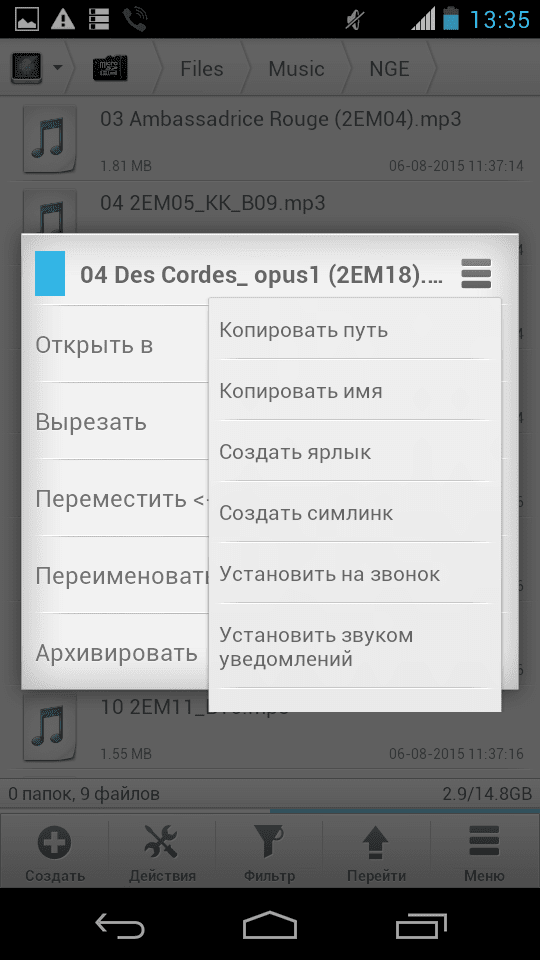 Одно из проверенных решений – программа Ringtone Maker.
Одно из проверенных решений – программа Ringtone Maker.
Это удобное приложение для работы с сигналами, которое позволяет создать и установить рингтон на все входящие или только определенные звонки.
Еще одна интересная функция Ringtone Maker – создание мелодии звонка. Вы можете выбрать любой трек, с помощью ползунков указать фрагмент, который следует проигрывать, а затем поставить его как рингтон.
Как поставить свою мелодию на звонок iPhone, установка своего рингтона
iPhone, несмотря на свою высокую стоимость, остается одной из наиболее популярных и распространенных моделей смартфонов. Поэтому при большом скоплении людей и раздавшемся звонке не редка ситуация, когда несколько людей одновременно тянутся к своим смартфонам. Решением этой проблемы станет установка индивидуальной мелодии на звонок. Сделать это можно самостоятельно: достаточно скачать трек из сети или создать при помощи специальной программы.
Особенности установки мелодии на звонок iPhone
Главная особенность в смартфонах от Apple – мелодия на звонок может устанавливаться только в одном формате .m4r, а ее длительность должна быть не более 40 секунд. Сокращенный порядок действий выглядит следующим образом:
- выбирается необходимый файл среди списка в базе iTunes;
- при помощи одной из программ длительность мелодии сократить до 40 секунд;
- используя конвертер, преобразовать файл в необходимый формат;
- синхронизировавшись с iTunes, скачать готовую мелодию на смартфон;
- установить ее на звонок.
Если программа iTunes не установлена, то скачать и установить ее возможно на официальном сайте Apple. После установки программы необходимо перейти в раздел «Музыка», он же отображается специальным значком в виде ноты. После нажатия появляется список пунктов, из которого выбирается «Файл», и в ниспадающем меню следует выбрать ссылку «Добавить файл в медиатеку». После чего он отображается в общем списке медиатеки.
После скачивания длительность выбранной композиции необходимо сократить до 40 секунд. Для этого можно использовать один из сервисов, работающих в браузере, или скачать программу из Appstore. Но подобную операцию можно произвести и в iTunes.
Для начала необходимо авторизоваться в приложении на ПК и выбрать необходимую композицию, нажав на ее названии ПКМ, в ниспадающем меню выбрать пункт «Сведения», а в следующем окне — вкладку «Параметры». В появившейся вкладке выбирается поле, в котором прописывается временной отрезок начала и конца записи, но не более 40 секунд. После чего необходимо нажать «Ок». После обрезания запись конвертируется в необходимый формат, чтобы ее можно было использовать в качестве рингтона.
Для конвертации выбирается обрезанный файл, он выделяется и открывается контекстное меню. В нем нажимается пункт «Конвертировать», а после выбирается пункт «Создать версию в формате ААС». Только после процесса конвертации файл преобразуется, у него уменьшается длительность и меняется формат. На новосозданном файле нажимаете ПКМ и выбираем пункт «Показать в проводнике Windows». Сразу отобразится окно проводника, в котором необходимо поменять расширение файла на .m4r. После окончания процесса необходимо перейти в активное окно iTunes, нажать на вкладку «Звуки» и перенести созданный файл. После чего созданный рингтон будет отображаться среди прочих.
Для синхронизации смартфона с ПК достаточно просто использовать кабель. После подключения телефона необходимо авторизоваться на iTunes и выбрать значок «Звуки», поставив отметку напротив «Синхронизировать звуки», а затем нажать «Готово». После окончания процесса можно использовать созданную мелодию в качестве основного рингтона.
Есть дополнительный вариант, как можно скачать уже готовую обрезанную мелодию на сайте iTunes Store, которая после оплаты и скачивания остается в постоянном использовании пользователя.
Как поставить мелодию на звонок на Huawei и Honor: установка рингтона
Если вам не нравится установленный по умолчанию рингтон, вы можете поменять его на другую стандартную мелодию либо поставить на звонок свою песню. На смартфонах Huawei и Honor это делается с помощью меню настроек, встроенного музыкального проигрывателя или файлового менеджера – в этой инструкции рассмотрим все три варианта.
На смартфонах Huawei и Honor это делается с помощью меню настроек, встроенного музыкального проигрывателя или файлового менеджера – в этой инструкции рассмотрим все три варианта.
Описанные в статье способы применимы только к телефонам компании Huawei. А некоторые универсальные советы вы найдете в мануале по ссылке. Если же интересует, как установить мелодию на контакт, ознакомьтесь с этим материалом.
Как поменять рингтон на смартфонах Huawei и Honor
Откройте приложение Настройки, зайдите в раздел «Звуки» и выберите пункт «Мелодия вызова» для нужной SIM-карты (если их две). Чтобы прослушать одну из предустановленных мелодий, кликните на нее, а чтобы установить ее на рингтон, выйдите назад.
Как установить свою мелодию на звонок
Сначала загрузите песню на смартфон. Если скачиваете ее через браузер на мобильном устройстве, мелодия сохранится в папке «Download» во внутренней памяти.
Затем зайдите в настройки → «Звуки» → «Мелодия вызова» для первой или второй SIM-карты, но теперь выберите пункт «Музыка на устройстве». Отметьте нужный трек и нажмите кнопку «Назад».
Также можете ознакомиться с другими инструкциями:
Установка видео-мелодии
На телефонах Huawei и Honor можно поставить на звонок видео-мелодию. Чтобы при входящем вызове видео отображалось на весь экран, оно должно быть вертикальным. Теперь в окне «Выбор звука» нажмите на «Видео-мелодии» и кликните на ролик, который собираетесь установить вместо рингтона. Будет показано как видео отображается при звонке. Если устраивает, кликните на галочку.
Как поставить песню на звонок с помощью программы Музыка
Установка скачанной песни на звонок доступна и через стандартное приложение Музыка. Запустите программу (иконка приложения расположена на главном экране), перейдите в раздел «Все композиции» и щелкните на три точки рядом с треком.
Раскроется перечень доступных действий – кликните «Установить как сигнал» и затем выберите SIM-карту, для которой хотите установить рингтон.
Установка рингтона через приложение Файлы
И последний способ, доступный на смартфонах Хуавей и Хонор по умолчанию. Запустите программу Файлы и откройте раздел «Аудио» либо выберите пункт «Внутренняя память» и перейдите в папку, где хранится загруженный трек.
Удерживайте палец на нем, чтобы отметить, а затем кликните по кнопке «Еще».
Нажмите «Установить как» и в новом окне выберите для какой SIM-карты применить рингтон.
В статье разобраны все способы как установить скачанную песню в качестве рингтона. Если остались вопросы, пишите их в комментариях.
Как установить рингтон Android
Как установить рингтон Android (любая модель телефона и любая версия Android). 3 способа изменения рингтона вашего устройства
Как установить рингтон на android через es-проводник
Самый простой способ установить рингтон на свой телефон, это воспользоваться программой Es-проводник.
Установить Es-проводник в Google Apps
Теперь перейдите в Настройки — Профили звука — Ваш профиль/Настройка — Мелодия звонка — Открыть с Es-проводника — Выбираем любую мелодию из любой категории
Как установить рингтон на android (5 4.4.2)
Как установить рингтон на android с помощью папок (через папки media/ audio/ alarms/ notifications /ringtones)
Создаём на телефоне (или в самом телефоне, или на SD-карте) 5 папок. Папку media, в ней папку audio, затем в папке audio 3 папки alarms, notifications, ringtones.
Создаём в корне Android (или в корне SD-карты. папку media и в ней audio и в audio 3 папки alarms, notifications и rigtones)
alarms — (мелодия на будильник), notifications (смс и т.д.) и ringtones (мелодия на звонок)
После этого зайдите в Настройки — Профили звука — Ваш профиль/Настройка — Мелодия звонка — Ваши мелодии из папки rigtones должны тут быть. Сортируйте по имени.
Сортируйте по имени.
Как установить рингтон на android через aimp
Установить плеер Aimp и через него установить мелодию на звонок
Загрузить плеер Aimp из Google Apps
Откройте плеер Aimp и добавьте в него мелодию на звонок в плейлист (просто укажите папку) Теперь можно выбрать мелодию на звонок, зажав на нужном ринтоне палец на 1 сек и выбрав Установить мелодией звонка
Меняем мелодию звонка Android с помощью программы AimpКак установить рингтон на android (5 4.4.2). Выбираем — Установить мелодией звонка
Воспользуйтесь одним из трёх способов и вы измените свой рингтон на Android 😉
Как сделать себе рингтон в операционной системе Windows
Откройте ваш компьютер и найдите мелодию которую вы хотите поставить на звонок, в формате MP3 (если нету, ничего страшного, мы её сейчас создадим)
Загрузить mp3direct cut portable (программа для создания рингтона)
На скриншоте показано, как вырезать нужный фрагмент из мелодии. Файл — Сохранить выделение как позволит сохранить короткий отрезок мелодии.
Делаем рингтон в программе mp3directCut. Файл — Сохранить выделение как позволит сохранить короткий отрезок мелодииФайл — Сохранить выделение (программа Mp3directCut)
Теперь соедините свой телефон с компьютером. (можно через программу Es-проводник)
Сделай свой звонок индивидуальным с помощью Ringtone Maker. — Ресурсы — Mi Community
Добрый день, уважаемые Mi – фаны!
Прошло то время, когда производители рингтонов зарабатывали на нас деньги. Наступила эра приложений для нарезки треков на рингтоны, в сегодняшней теме поговорим именно о приложении, с помощью которого можно легко вырезать кусочек трека на звонок или смс.
Ringtone Maker – это бесплатная программа на платформу Андройд, которая позволяет самому создавать или редактировать музыкальные файлы для звонка, уведомлений и будильника. В данном приложении вы можете придать различные звуковые эффекты для своих рингтонов.
Что умеет Ringtone Maker:
Интерфейс интуитивно понятный, разберется даже человек далекий от гаджетов. Все инструменты просты и удобны. Коснитесь пальцем до нужного инструмента и воспользуйтесь им. Для создания мелодии от вас требуется перенести две метки, начало рингтона и конец отрывка.
В отличии от других подобных программ эта имеет дополнительные инструменты с помощью чего вы можете подобрать тональность или установить громкость трека. Создав трек, вы легко можете поделиться им в социальных сетях в данном приложении.
Процесс создания трека:
Вам нужно запустить программу, на экране появятся ваши композиции, которые имеются на устройстве.
Предварительно выбрав и прослушав выбранный трек, вы можете приступить к созданию необходимого кусочка композиции.
В завершении отрегулируйте громкость, тональность трека и сохраните его в телефон.
После создания композиции программа предложит вам назначить готовую мелодию на звонок и тд.
ФункцииRingtone Maker:
Создание музыкальных файлов в формате MP3, FLAC, OGG, WAV, AAC/MP4, 3GPP/AMR.
Копирование,вырезание и вставка.
Проявление/затухание для файлов формата MP3.
Регулировка громкости для файлов формата MP3.
Предварительное прослушивание файлов рингтонов и установка мелодии на определенный контакт.
Просмотр прокручиваемого графика звуковой волны для аудио-файлов с 6 уровнями масштабирования.
Установка начальной и конечной точек для клипов с аудио-файловым использованием дополнительного сенсорного интерфейса.
Воспроизведение выбранной части аудио, включая курсор-индикатор и автопрокрутку
графика звуковой волны.
Воспроизведение в любом другом месте путем нажатия на экран.
Сохранение обрезанного аудио как нового аудио-файла и установка его на музыку, рингтон, будильник или уведомления.
Запись новых аудиоклипов для редактирования.
Удаление аудио (с подтверждением).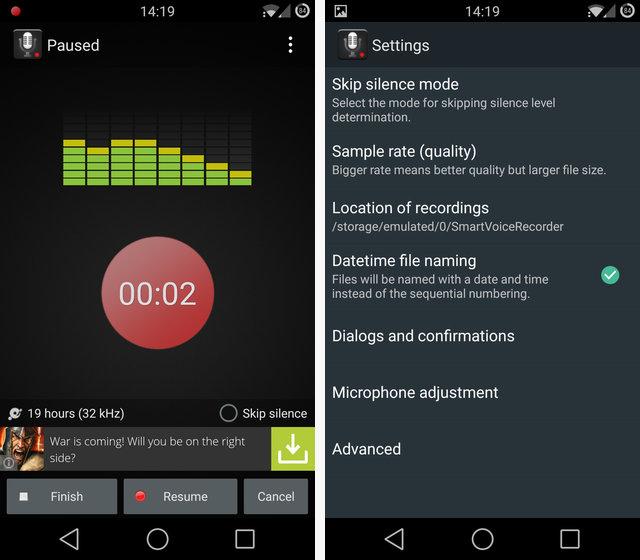
Назначение рингтона прямо на контакт; вы можете так же повторно назначить или удалить рингтон с контакта.
Сортировка по трекам, альбомам, исполнителям.
Управление рингтоном контакта.
Простые инструменты позволяют делиться созданным треком в социальных сетях.
Можно отключить рекламу за мизирную цену.
Оценка приложения из Google Play:
На этом всё, до новых встреч на просторах форума!
Как установить и настроить рингтоны на телефонах Android
Устали от мелодии звонка в телефоне? Вот полное руководство по поиску, редактированию и установке новой мелодии звонка на Android.
Android предоставляет вам широкий спектр возможностей для настройки вашего телефона, и изменение мелодии звонка — одно из самых приятных.
Как и следовало ожидать, у вас есть много вариантов для изменения различных предупреждений и сигналов телефона по сравнению с параметрами по умолчанию. Немного поработав, вы можете использовать свой собственный трек в качестве мелодии звонка. Более того, вы можете применять собственные рингтоны к определенным контактам. И не забывайте о настраиваемых звуках уведомлений!
Немного поработав, вы можете использовать свой собственный трек в качестве мелодии звонка. Более того, вы можете применять собственные рингтоны к определенным контактам. И не забывайте о настраиваемых звуках уведомлений!
Давайте рассмотрим, как создавать и устанавливать собственные мелодии звонка и звуки уведомлений на Android один за другим.В качестве примера мы использовали OnePlus 6T; ваш телефон может выглядеть немного иначе.
Как создавать рингтоны с помощью компьютера
Большинство людей хранят большую часть своих музыкальных файлов на компьютере. Чтобы преобразовать одну (или несколько) музыкальных дорожек в мелодию звонка или звук уведомления телефона, выполните следующие действия.
Чтобы преобразовать одну (или несколько) музыкальных дорожек в мелодию звонка или звук уведомления телефона, выполните следующие действия.
(Не знаете, с чего начать? Посмотрите звуки ретро-игр, из которых можно сделать отличные рингтоны.)
- Загрузите бесплатное настольное приложение для записи и редактирования аудио Audacity.
- Установите библиотеку кодировщика LAME MP3, которая позволит вам экспортировать файлы из Audacity в формат MP3.
- Запустите Audacity и откройте исходный файл, перейдя в File> Open . Вы также можете перетащить трек в Audacity, если хотите.
- С помощью мыши выделите фрагмент песни, который вы хотите использовать в качестве мелодии звонка, и нажмите Ctrl + C , чтобы скопировать его.
 Вы можете нажать кнопку Play , чтобы просмотреть выбор.
Вы можете нажать кнопку Play , чтобы просмотреть выбор. - Нажмите Shift + C или щелкните X в верхнем левом углу текущей дорожки, чтобы закрыть ее.
- Вставьте выбранную часть музыкального файла в новую дорожку с помощью Ctrl + V .
- При желании вы можете использовать меню Effect для внесения дальнейших изменений в звук.Используйте опцию Amplify для увеличения громкости или Fade In / Out для более мягкого начала тона.
- Когда вы закончите, сохраните файл на свой компьютер с помощью File> Export> Export as MP3 . Дайте ему описательное имя, и все готово, чтобы поместить его на свой телефон.
Как перенести мелодии на телефон
Теперь, когда вы создали идеальный рингтон, вы захотите установить его на свой телефон.Если ваш компьютер поддерживает Bluetooth, таким образом можно легко передавать файлы. Следуйте нашему руководству по первому подключению вашего ПК и телефона через Bluetooth.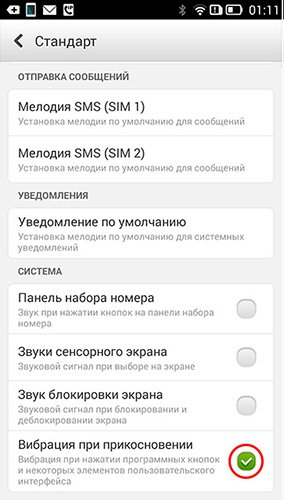
Как только это будет сделано, выполните следующие действия:
- На вашем ПК щелкните правой кнопкой мыши файл мелодии, который вы создали ранее.Выберите « Отправить на»> «Устройство Bluetooth » и выберите свой телефон.
- Нажмите Принять на телефоне для входящего файла.
- Файл будет сохранен в памяти вашего телефона в папке под названием bluetooth .
При желании вы также можете передать файл мелодии звонка на свой телефон с помощью USB-кабеля или одного из многих других методов передачи файлов.
Независимо от того, как вы передаете аудиофайлы, вам необходимо поместить их в правильную папку на вашем телефоне. Для этого требуется приложение для управления файлами Android. FX File Explorer — хороший бесплатный выбор, если у вас его еще нет.
Для этого требуется приложение для управления файлами Android. FX File Explorer — хороший бесплатный выбор, если у вас его еще нет.
Найдите аудиофайлы в bluetooth , download или в любой другой папке, в которую вы их поместили при переносе.Затем переместите их в папку Рингтоны или Уведомления (в зависимости от типа звука). После этого вы сможете выбрать их из списка установленных мелодий.
Как найти рингтоны на вашем телефоне
Если вы не хотите создавать свои собственные рингтоны, не волнуйтесь. Вы можете получать тысячи мелодий и звуков уведомлений прямо на своем устройстве благодаря приложению Zedge. Это позволяет быстро загружать рингтоны из фильмов, видеоигр, мемов и т. Д.
Вы можете получать тысячи мелодий и звуков уведомлений прямо на своем устройстве благодаря приложению Zedge. Это позволяет быстро загружать рингтоны из фильмов, видеоигр, мемов и т. Д.
Чтобы найти новые рингтоны после загрузки и открытия Zedge:
- Нажмите на значок трех горизонтальных полос в верхнем левом углу.
- Выберите Рингтоны или Уведомления в зависимости от того, что вы ищете.
- Вы увидите избранные звуки, а также разбивку по категориям. Просматривайте, пока не найдете тот, который вам нравится.
- Если вы не видите ничего примечательного, используйте значок Search , чтобы найти то, что вы ищете.
- На странице мелодии звонка нажмите кнопку Установить внизу.
 Вы можете установить его как свой Будильник , Уведомление , Контактный рингтон или Рингтон .
Вы можете установить его как свой Будильник , Уведомление , Контактный рингтон или Рингтон .изображение галерея (2 изображения)
Закрывать
Изображение 1 из 2
Изображение 2 из 2
- Если вы хотите сохранить мелодию на потом, нажмите кнопку «Меню » с тремя точками в правом верхнем углу страницы мелодии звонка.
 Затем выберите Загрузить , чтобы поместить его в папку Zedge в хранилище телефона. Вы можете переместить их в соответствующие папки позже, как описано выше.
Затем выберите Загрузить , чтобы поместить его в папку Zedge в хранилище телефона. Вы можете переместить их в соответствующие папки позже, как описано выше.
Как редактировать рингтоны на вашем телефоне
Большинство рингтонов на Zedge достойного качества и готовы к использованию.Но если вы хотите изменить тон перед его назначением, Ringtone Maker может помочь.
Это приложение способно создавать рингтоны, сигналы тревоги и звуки уведомлений из нескольких типов аудиофайлов.Вы можете использовать его для редактирования звука на вашем телефоне, возможно, для усиления звука трека, обрезки тишины или чего-то подобного.
Чтобы изменить мелодию звонка с помощью Ringtone Maker:
- Откройте приложение; вы увидите список аудиофайлов на своем телефоне.

- Нажмите кнопку с тремя точками справа от файла, который хотите использовать, и выберите Изменить .
- Затем вы увидите экран редактирования звука. Здесь вы можете настроить звук для создания более качественной мелодии звонка по мере необходимости.
- Перетащите ручки, чтобы изменить время начала и окончания. Коснитесь значка Громкость в правом верхнем углу для увеличения / уменьшения или регулировки громкости.
- Когда вы закончите, коснитесь значка Сохранить и используйте раскрывающийся список, чтобы сохранить файл в папке Ringtone , Alarm или Notification .
Закрывать
Изображение 1 из 3
Изображение 2 из 3
Изображение 3 из 3
Теперь ваш отредактированный аудиофайл можно будет назначить, выполнив следующие действия.
Как изменить свой рингтон
Теперь, когда вы перенесли свой рингтон на свой телефон или загрузили и отредактировали его, вы действительно готовы установить свой рингтон.Вот как:
- Перейдите в Настройки и коснитесь записи Звук .Это может отличаться (возможно, Звук и дисплей или Персонализация ) в зависимости от вашего телефона.

- Нажмите Мелодия звонка телефона , Звук уведомления по умолчанию или Звук будильника по умолчанию в зависимости от того, что вы хотите изменить. Вы попадете на страницу, содержащую список предустановленных тонов, а также добавленных вами.
- Нажмите на рингтон, чтобы послушать его.Рядом с выбранной мелодией звонка появится синяя точка.
- Когда вы определились с выбором, нажмите Назад . В зависимости от вашего телефона вам может потребоваться сначала нажать Сохранить .
- Вы должны увидеть текст под Мелодия звонка телефона (или выбранная вами категория), отражающая ваш новый тон.
Закрывать
Изображение 1 из 3
Изображение 2 из 3
Изображение 3 из 3
Если вы не видите свой собственный тон в списке, убедитесь, что вы поместили его в нужную папку, как описано выше.
Если вы хотите еще больше настроить, попробуйте назначить конкретную мелодию для контакта.Когда этот конкретный контакт звонит, вы узнаете, кто это, просто по гудку.
Чтобы установить мелодию звонка для контакта:
- Откройте приложение Контакты (или People ).

- Выберите контакт, для которого вы хотите использовать настраиваемую мелодию звонка.
- Нажмите на значок меню с тремя точками в правом верхнем углу и выберите опцию Установить мелодию звонка .
- Здесь просто выберите уникальный рингтон для контакта.
изображение галерея (2 изображения)
Закрывать
Изображение 1 из 2
Изображение 2 из 2
Не забывайте об уведомлениях приложений
Большинство приложений также позволяют выбрать уникальную мелодию звонка или сигнал уведомления для различных типов предупреждений. Если вы используете Android Oreo или более позднюю версию, ознакомьтесь с нашим руководством по каналам уведомлений Android, чтобы узнать, как это работает.
Если вы используете Android Oreo или более позднюю версию, ознакомьтесь с нашим руководством по каналам уведомлений Android, чтобы узнать, как это работает.
Для тех, кто еще не пользуется Oreo, или если у вас есть приложение, которое еще не работает с этой функцией, проверьте меню Настройки приложения.Во многих приложениях есть Параметры уведомлений или аналогичный элемент, который позволяет настроить воспроизведение предупреждений. Если вы настроите индивидуальные оповещения для многих приложений, вы будете знать, что такое уведомления, даже не глядя на них.
Выбор идеального рингтона
Ваш рингтон — важная часть вашего телефона, и теперь вы знаете все, что вам нужно, чтобы сделать его индивидуальным. Перед тем как уйти, у нас есть несколько рекомендаций, которые следует учитывать при выборе мелодии звонка:
Перед тем как уйти, у нас есть несколько рекомендаций, которые следует учитывать при выборе мелодии звонка:
- Рингтон не должен передавать определенные эмоции, так как он может создать неправильное настроение для звонка.
- Он должен быть легко различимым, если вы находитесь в толпе, где могут звонить многие телефоны.
- Тон не должен быть слишком резким. Если это случайно прерывает ваш сон или встречу, вы не хотите, чтобы это сильно раздражало или смущало.
- Однако убедитесь, что он не слишком нежный или мягкий.Это может заставить вас пропустить звук, когда вы заняты.
Все еще боретесь за идеи? Помните, что ваш собственный рингтон не обязательно должен быть песней. Если вы не против стать ретро, почему бы не выбрать из множества бесплатных мобильных рингтонов, которые звучат как настоящие телефоны? Эти рингтоны выделяются из толпы, напоминая вам о временах, когда еще не было смартфонов.
Обзор мини-ПК ECS Liva Q1D: самый экологичный крошечный ПК из когда-либо существовавших
Q1D — отличный компьютер корпоративного класса по доступной цене. Это также надежный тонкий клиент, мало способный обрабатывать базовые вычисления.
Это также надежный тонкий клиент, мало способный обрабатывать базовые вычисления.
Читать далее
Об авторе
Нирадж Чанд
(Опубликовано 23 статей)
Нирадж — писатель-фрилансер, глубоко интересующийся мировыми технологиями и тенденциями поп-культуры.
Более
От Нирадж Чанд
Подпишитесь на нашу рассылку новостей
Подпишитесь на нашу рассылку, чтобы получать технические советы, обзоры, бесплатные электронные книги и эксклюзивные предложения!
Еще один шаг…!
Подтвердите свой адрес электронной почты в только что отправленном вам электронном письме.
Установить мелодии звонка — Motorola one 5G — Поддержка Motorola
Изменить мелодию звонка по умолчанию
- Перейдите в «Настройки»> «Звук»
- Рингтон для сенсорного телефона
- Выполните одно из следующих действий:
- Выберите мелодию из списка.
- Чтобы использовать песню в качестве мелодии звонка, нажмите «Добавить мелодию звонка» внизу списка. Затем нажмите> Файлы> Аудио и выберите песню, хранящуюся на вашем телефоне.
- Для отключения звука коснитесь Нет вверху списка.
Вибрация телефона для звонков
Вы можете настроить телефон на вибрацию, когда он звонит при вызове.
Чтобы продлить срок службы батареи, выключите вибрацию.
- Перейдите в «Настройки»> «Звук»
- Включите и выключите вибрацию для вызовов.
Установить мелодию звонка для контакта
Вы можете выбрать уникальную мелодию звонка для звонков от определенных людей, чтобы вы сразу знали, кто звонит.
- Откройте приложение «Контакты».
- Коснитесь имени контакта.
- Сенсорный> Установить мелодию
- Выполните одно из следующих действий:
- Выберите мелодию из списка.
- Чтобы использовать песню в качестве мелодии звонка, нажмите «Добавить мелодию звонка» внизу списка. Затем нажмите> Файлы> Аудио и выберите песню, хранящуюся на вашем телефоне.
- Для отключения звука коснитесь Нет вверху списка.
Установить мелодию для уведомлений приложений
Вы можете установить звук по умолчанию для уведомлений от приложений, включая сообщения и электронную почту.Вы также можете установить уникальный рингтон для уведомлений от определенных приложений.
Щелкните здесь, чтобы узнать подробности.
Совет: измените звук будильника, откройте приложение «Часы» и нажмите. Затем коснитесь
Получить больше рингтонов
Несмотря на то, что в вашем телефоне много рингтонов, вы можете получить больше:
- Найдите «рингтоны» в Play Store и установите приложение, которое предоставляет рингтоны.
- Найдите «производитель рингтонов» в Play Store и установите приложение, позволяющее создавать собственные рингтоны.Откройте приложение и используйте его, чтобы выбрать песни целиком или их части.
- Если у вас есть песни в формате .mp3, хранящиеся на вашем компьютере, подключите телефон к компьютеру с помощью USB-кабеля, а затем скопируйте песню на свой телефон.
Добавить рингтоны на iPhone
Как …
Все любят рингтоны. Вы можете выразить свою индивидуальность и музыкальные предпочтения, настроив мелодию звонка на своем iPhone. Обычно это делается путем покупки рингтонов в iOS Tone Store или синхронизации ваших собственных треков с iPhone с помощью iTunes, что может быть настоящей проблемой…
Обычно это делается путем покупки рингтонов в iOS Tone Store или синхронизации ваших собственных треков с iPhone с помощью iTunes, что может быть настоящей проблемой…
С другой стороны, iMazing позволяет импортировать рингтоны и на ваш iPhone и с него, а также предлагает эту функцию в бесплатной версии. Вы можете использовать iMazing для копирования аудиофайлов на свое устройство и использования их в качестве собственных мелодий звонка. И вы можете использовать iMazing для экспорта существующих рингтонов на свой компьютер, что позволит вам легко перенести свои рингтоны на Android.
Вот как добавить рингтоны на ваш iPhone:
- Установите и запустите iMazing на вашем Mac или ПК.
- Подключите iPhone или iPad к компьютеру.
- Щелкните значок «Мелодии звонка».
- Перетащите аудиофайл в окно iMazing.
- Перейдите в «Настройки»> «Звук и тактильные ощущения» на своем iPhone и выберите мелодию звонка по умолчанию.
- Измените контакты в приложении «Контакты» на вашем iPhone, чтобы установить определенные рингтоны для контакта.
Прежде чем начать
Загрузите и установите iMazing на свой Mac или ПК
Углубленное руководство
1.Запустите iMazing и подключите свое устройство
Если вы включили соединение Wi-Fi для этого устройства, вы сможете использовать его без проводного соединения.
2. Перейдите к представлению «Мелодии звонка»
Вы можете получить доступ к представлению рингтонов iMazing, щелкнув значок «Мелодии звонка» на левой боковой панели (под устройством) или на главном экране. iMazing загружает все рингтоны на ваше устройство и отображает их в виде списка. iMazing показывает имя и продолжительность каждой мелодии звонка, и, если вы приобрели рингтоны в iTunes Store или добавили свои собственные, отобразит имя исполнителя и название альбома, если файлы содержат эти метаданные.
📝 Примечание. iMazing отображает только те мелодии, которые вы добавили на свое устройство, но не отображает мелодии по умолчанию, которые включены в iOS.
💡 Совет: Вы можете воспроизвести любую мелодию звонка, которую видите в iMazing. Просто дважды щелкните любой элемент в списке или, если вы используете Mac, выберите элемент и нажмите пробел.
3. Добавление рингтонов на iPhone
Перетащите файл, который вы хотите использовать в качестве мелодии звонка, в список мелодий звонка в iMazing.iMazing скопирует его на ваше устройство. Вы можете использовать любой из следующих типов файлов для мелодий звонка:
| Расширение | Кодировка | |
|---|---|---|
| .mp3 | MP3 | |
| .m4a или .m4r | AAC3 и Apple AL469. | FLAC |
| .wav | PCM | |
| .aiff | PCM |
Вы также можете нажать кнопку «Импорт», выбрать совместимый аудиофайл на своем компьютере и затем нажать «Выбрать».
⚠ Аудиофайлы, защищенные DRM, не могут быть импортированы. Сюда входят некоторые старые файлы iTunes Store и файлы Apple Music.
После того, как iMazing завершит передачу файла или файлов, откройте приложение «Настройки» на своем iPhone или iPad и нажмите кнопку Sounds and Haptics .Здесь вы можете установить мелодию звонка по умолчанию.
Чтобы установить рингтон для конкретного контакта, откройте приложение «Контакты», выберите контакт, для которого вы хотите установить собственный рингтон, и нажмите «Изменить». Затем вы можете нажать кнопку «Мелодия» и выбрать мелодию, импортированную с помощью iMazing.
4. Экспорт рингтонов
Выберите мелодию или несколько мелодий и перетащите их на рабочий стол или в папку на компьютере. Кроме того, вы можете нажать кнопку «Экспорт», чтобы экспортировать свой выбор в любое место по вашему выбору.
Экспортированные рингтоны можно так же легко импортировать в новый телефон.
⚠ Некоторые рингтоны, приобретенные в Apple’s Tone Store , защищены DRM и не воспроизводятся. Как правило, последние мелодии не содержат DRM.
5. Удаление рингтонов
Чтобы удалить рингтоны с вашего устройства iOS, выберите один или несколько рингтонов, затем нажмите «Удалить». Обратите внимание, что вы не можете удалить рингтоны, приобретенные в iTunes Store.
Идем дальше: настраиваем звуки iPhone
Аудио, импортированное в качестве мелодий звонка, также можно использовать для настройки вашего сигнала будильника и всех видов звуковых сигналов на вашем iPhone. Прочтите это руководство, чтобы узнать больше о том, как заставить ваш iPhone танцевать под ВАШУ мелодию!
Как установить MP3 в качестве мелодии звонка на iPhone | Small Business
Автор: John Papiewski Обновлено 9 апреля 2019 г.
Вы можете превратить свой Mac или ПК в собственное средство для создания рингтонов, создавая собственные рингтоны для вашего iPhone практически из любого файла MP3.Используя бесплатное программное обеспечение iTunes от Apple, вы можете редактировать и конвертировать MP3 в рингтон iTunes для iPhone. Несмотря на то, что это несколько шагов, и они требуют некоторого внимания к деталям, процесс идет довольно быстро.
Запустите приложение iTunes
Запустите iTunes на компьютере Mac или Windows. Чтобы сделать рингтон, не обязательно подключаться к вашей учетной записи iTunes Store, поскольку вы будете работать с файлом MP3, находящимся на вашем собственном жестком диске.
Добавьте MP3 в iTunes
Если ваш файл MP3 еще не находится в вашей медиатеке iTunes, вам нужно будет добавить его.Щелкните меню «Файл» и выберите «Добавить в библиотеку…». Найдите файл MP3 в диалоговом окне «Открыть файл», выберите песню и нажмите кнопку «Открыть», чтобы импортировать файл MP3 в iTunes.
Обрезать файл
В iTunes щелкните «Песни» в разделе «Библиотека». Щелкните правой кнопкой мыши файл MP3 в списке песен; iTunes отображает список свойств и действий. Выберите «Информация о песне» и нажмите «Параметры». Установите флажки для времени начала и окончания. Установите время начала в то место в файле, где вы хотите, чтобы начался рингтон; например, если вам нужен только фрагмент песни в качестве мелодии звонка, прослушайте файл MP3 и определите, когда фрагмент начинается и заканчивается.Установите время остановки до того момента, когда вы хотите, чтобы мелодия закончилась. Обратите внимание, что время остановки не должно превышать время начала более чем на 30 секунд; 30 секунд — это максимальное время воспроизведения мелодии звонка для iPhone. Когда вы установите время начала и окончания, нажмите «ОК».
Конвертировать файл MP3
Щелкните меню «Файл». Выберите «Конвертировать». Появится список параметров. Выберите «Создать версию AAC». iTunes создает новую запись в библиотеке песен той же дорожки; этот файл не в формате MP3, а в формате Apple AAC.Выберите «Информация о песне» и снова нажмите «Параметры» для своего файла MP3. Снимите флажки рядом с временем начала и окончания файла, затем нажмите «ОК»; в противном случае iTunes будет воспроизводить только эту короткую часть песни.
Переименовать файл
В iTunes выделите имя нового файла, щелкните его правой кнопкой мыши и выберите «Показать в Finder». На компьютере с Windows эквивалентный параметр — «Показать в проводнике Windows». Измените расширение файла (последние 3 символа имени файла после точки) с «m4a» на тип файла «m4r».А пока оставьте окно Finder / Explorer открытым.
Подключите iPhone
Подключите iPhone к компьютеру с помощью кабеля USB. IPhone должен появиться в iTunes в разделе «Устройства». Под iPhone вы должны увидеть набор значков, в том числе колокольчик, который является мелодией звонка телефона. Щелкните значок колокольчика, чтобы открыть окно настраиваемых мелодий звонка.
Скопируйте файл
Щелкните окно Finder / Explorer, выберите вновь созданный файл и перетащите его в окно мелодий звонка.Файл должен появиться в списке iTunes в разделе «Мелодии» и автоматически синхронизируется с вашим iPhone.
Проверить мелодию звонка
На iPhone нажмите приложение «Настройки». Прокрутите вниз до «Звуки» и коснитесь его. На экране «Звуки» прокрутите вниз до «Рингтон» и коснитесь его. Прокрутите вверх список мелодий звонка. Ваш новый рингтон должен появиться в списке.
Как установить и настроить мелодию звонка на телефоне Panasonic KX-T7630
Установка уникальной мелодии звонка на вашем телефоне позволяет различать телефоны и вызывающих абонентов.Чтобы установить мелодию звонка на телефоне Panasonic KX-T7630, выполните следующие действия.
Начните с нажатия функциональной клавиши PROG или кнопки Program . Затем вы можете либо дважды нажать кнопку Intercom , либо дважды нажать кнопку CO. Затем выберите мелодию, набрав двузначный номер от 01 до 30 . После того, как вы выбрали мелодию звонка, вы можете нажать ENTER или кнопку Auto Dial / Store , чтобы сохранить изменения. Наконец, чтобы завершить сеанс, нажмите программную кнопку EXIT или кнопку Program .
Хотите отрегулировать громкость? Когда телефон положен на трубку или принимает вызов, нажмите кнопку Вверх, или Вниз, соответственно.
Именно так вы устанавливаете и настраиваете мелодию звонка на вашем телефоне Panasonic. Посмотрите этот и другие видеоуроки на нашем канале YouTube. Вы также можете связаться с нами в Facebook, Google+, Twitter и Pinterest для получения обновлений.
Чтобы получить отличный выбор телефонных систем и оборудования для бизнеса, посетите нас онлайн или позвоните по телефону 1-800-564-8045.
Рейтинг автора
Общий рейтинг
4 на основе 11 голосов
Фирменное наименование
Panasonic
Название продукта
KX-T7630 Телефон с динамиком и дисплеем
Цена
USD $ 81.00
Наличие продукта
В наличии
Теги: бизнес-телефонные системы panasonic, бизнес-телефоны panasonic, руководство panasonic kx t7630, программирование panasonic kx-t7630, panasonic kx-t7630, настройка и настройка мелодии звонка panasonic kx t7630, телефонные системы panasonic, обучающие видеоролики, видеоуроки
Как установить любой звуковой файл в качестве мелодии звонка на вашем iPhone
Вы можете превратить любой стандартный звуковой файл в рингтон прямо на вашем iPhone с помощью бесплатного приложения GarageBand от Apple.Вы также можете использовать музыку из своей библиотеки и загружать аудиофайлы и музыку онлайн, даже с YouTube, для использования в качестве мелодий звонка.
Узнайте, как установить любой звуковой файл в качестве мелодии звонка на вашем iPhone на YouTube, чтобы получить скрытые субтитры и другие параметры.
Стенограмма видео: Привет, это Гэри с MacMost.com. Сегодня позвольте мне показать вам, как вы можете использовать практически любой звуковой файл в качестве мелодии звонка на вашем iPhone.
MacMost предлагают вам более 500 сторонников, таких же, как и вы. Перейдите на MacMost.com/patreon.Здесь вы можете узнать больше о кампании Patreon. Присоединяйтесь к нам и получите эксклюзивный контент и скидки на курсы.
Хорошо, значит, вы не просто застряли на рингтонах, которые поставляются с вашим iPhone. Вы, наверное, знаете, что можете купить. Но вы также можете получить что угодно бесплатно. Все, что вам нужно, это фактический звуковой файл. Так что это может быть что-то, что вы придумали, или что-то, что вы скачали или собрали из коллекции. Любой имеющийся у вас базовый звуковой файл можно превратить в рингтон. Однако первое, что вам нужно, это приложение GarageBand.Так что зайдите в Mac App Store, найдите GarageBand, это от Apple, и загрузите его, если у вас его еще нет на вашем iPhone. Это то, что вам нужно для создания рингтонов.
Теперь, прежде чем мы перейдем к приложению, давайте заглянем в приложение «Файлы», потому что именно здесь вы хотите получить звуковой файл. Будь то песня от исполнителя, которую вы скачали, или что-то, что вы создали или нашли в коллекции, вы хотите получить ее в приложении «Файлы». Приложение «Файлы» содержит все файлы на вашем iCloud Drive, а также файлы, которые можно хранить локально.Так что, если я посмотрю сюда, в приложение «Файлы», я увижу все, что у меня есть. У меня есть iCloud Drive и мой iPhone. У вас могут быть другие вещи, например DropBox или другие облачные сервисы. Если я загляну в iCloud Drive, я увижу все те же папки, которые я должен видеть на своем Mac в iCloud Drive.
Теперь у меня в разделе «Документы» есть папка Sample Audio. Здесь у меня есть несколько разных файлов. Некоторые файлы Wave и файл MP3. Обратите внимание на значок облака рядом с некоторыми из них. Это означает, что файлы еще не загружены.Он находится в облаке, но не на вашем iPhone. Вы можете просто нажать на облако, и оно загрузится. Вы хотите убедиться, что у вас есть файл, который вы собираетесь использовать в качестве мелодии звонка, загруженный, чтобы он был готов к работе.
Точно так же вы можете в Safari просматривать веб-сайт с некоторыми бесплатными звуковыми файлами и загружать их. Например, вот некоторые из них на Archive.org. Там много музыки без лицензионных отчислений. Я знаю, что Sound Cloud — еще одно место, где многие люди ходят за ними. Если вы хотите что-то скачать, вы можете скачать это так же, как на настольном компьютере.Например, я могу нажать и удерживать ссылку, и появится список опций. Один из них — Загрузить связанный файл. Так что я выберу это.
Затем я вернусь в приложение «Файлы». Если я перейду сюда на верхний уровень и загляну в iCloud Drive, вы увидите папку «Загрузки». Там, как и в папке «Загрузки» на Mac, есть файл, который я скачал. Поэтому, если я хочу получить этот файл, я могу перейти в папку «Загрузки». Для остальных они были в iCloud Drive в папке Sample Audio.Итак, теперь, когда вы знаете, где находится файл, который хотите использовать, вы можете зайти в GarageBand и использовать его для создания мелодии звонка. Я собираюсь запустить GarageBand, а затем начну с создания нового проекта. В правом верхнем углу есть кнопка «Плюс». Я собираюсь создать его, и вы сможете использовать много разных вещей, чтобы начать новый проект. На самом деле это не имеет значения, потому что мы не собираемся ничего использовать в исходном проекте. Я просто выберу Audio Recorder, который создаст новый проект.Затем я сразу же нажму кнопку здесь, вверху, которая позволяет мне видеть все разные треки.
Теперь я импортирую этот звук как другой трек. Для этого нажмите кнопку «Циклы» в правом верхнем углу. Здесь у вас есть разные варианты. У вас есть петли, файлы и музыка Apple. Как вы уже догадались, я собираюсь перейти в раздел «Файлы». Тогда я поищу этот файл. Итак, я собираюсь нажать «Обзор элементов» в приложении «Файлы». Затем он попадает сюда. Вы действительно можете видеть недавних и тех, что недавно были.Я могу зайти в Обзор и покопаться, чтобы найти эти файлы. Так, например, я мог бы зайти в эту папку «Загрузки» и найти там один файл. Или я мог бы зайти в свою папку «Документы» и найти папку «Образцы аудио».
Итак, я здесь. Чтобы использовать один из них, я просто нажимаю на него, и теперь он появится здесь в этом списке. Итак, вы могли видеть, что у меня их на самом деле два, потому что я выбрал их раньше. Мне нужно нажать, а затем перетащить влево, чтобы добавить его в проект как отдельную дорожку. Здесь вы можете увидеть форму звуковой волны.Готово к работе. Теперь вы можете иметь в виду одну вещь: мелодии звонка должны быть короткими. Обычно менее 30 секунд. Так что песня, вероятно, намного длиннее, верно. Так что вы можете пойти и отрезать его.
Например, я мог бы переместить головку воспроизведения в какую-то точку здесь. Вы хотите его сразу же вырезать. Поэтому я хочу выбрать его одним касанием, а затем сделать быстрое касание, чтобы открыть меню, а затем нажать «Разделить». Затем вы получаете эту маленькую стрелку с ножницами, и все, что мне нужно сделать, это провести вниз, чтобы быстро разрезать прямо здесь.Затем я мог выбрать правую или левую половину. Я хочу выбрать правую половину. Нажмите на это еще раз, нажмите «Удалить», и я избавился от остальной части этого трека. Конечно, вы, вероятно, потратите больше времени на то, чтобы понять, где именно вы хотите прервать песню. Вы можете перемотать эту кнопку назад и нажать «Воспроизвести», чтобы услышать ее. Затем остановитесь и продолжайте приспосабливаться к тому месту, где вы хотите. Если вы хотите продлить песню, вы можете перетащить конец сюда, и вы увидите, что остальная часть песни все еще там.Таким образом, вы можете перетащить или уменьшить количество, чтобы оно было правильным.
Затем вы можете выйти из песни, нажав здесь, перейдя в «Мои песни» и поднявшись на уровень выше. Теперь давайте назовем это. Я собираюсь нажать и удерживать, и если я проведу вниз, то смогу нажать «Имя». Так что я могу назвать это «Мой рингтон». Теперь все, что мне нужно сделать, это нажать и удерживать его снова и выбрать там нижнюю опцию, Поделиться. Если я нажму на это, вы увидите, что один из вариантов — поделиться им в качестве мелодии звонка. Нажмите на нее, и это позволит мне переименовать рингтон, если я захочу.Также для справки в будущем, если вы хотите удалить созданные вами рингтоны, нажмите на свои рингтоны прямо здесь, на этом экране. Прямо здесь вы можете редактировать и удалять их или смахивать, чтобы удалить их. Так что возвращаться в GarageBand для удаления рингтонов несколько нелогично, но именно так вы это делаете.
Итак, все, что мне нужно сделать сейчас, это нажать «Экспорт», и он будет экспортирован в качестве мелодии звонка, и я окажусь здесь, где могу просто нажать «ОК». Но я также мог нажать «Использовать звук как» и сразу назначить его в качестве стандартной мелодии звонка или текста или для определенного контакта.Но сейчас мне не нужно. Я мог просто нажать «Готово» или раньше нажать «ОК». Теперь, вернувшись в настройки, я могу перейти в раздел «Звуки и тактильные ощущения» и изменить мелодию звонка. Итак, я нажал здесь «Рингтон» и смог выбрать этот новый рингтон. Вы могли видеть, что это перечислено прямо здесь, «Мой рингтон». Я также мог бы установить его как свой текстовый тон или использовать в любом другом месте, где вы используете мелодию звонка на своем iPhone.
Теперь есть еще одно место, где можно взять музыку для рингтона. Обратите внимание, если я перейду к циклам, здесь у меня есть циклы и файлы Apple.Но у меня также есть Музыка. Что я мог сделать, так это выбрать что-нибудь из моей музыкальной библиотеки. Теперь вы не сможете выбирать песни из Apple Music, потому что они защищены. Вы можете выбрать песни, скопированные с компакт-дисков. Так что, если они есть в вашей коллекции, они должны появиться здесь. Но их нужно скачать. Если вы используете Apple Music или iTunes Match, у вас на самом деле нет вашей песни на вашем устройстве. Он просто отображается в списке. Вам нужно войти в приложение «Музыка» и воспроизвести его, чтобы оно загрузилось и было на вашем телефоне.Это основная причина, по которой вы не видите здесь ничего доступного.
Итак, в этом списке у меня в основном серые песни. Но у меня есть несколько песен, которые я скопировал с компакт-дисков давным-давно, и поэтому они являются частью моей музыкальной коллекции. Так что я действительно мог выбрать это. Обратите внимание, здесь, в этом интерфейсе, я перетаскиваю его прямо из списка в GarageBand.
Еще одно место, где можно получить музыку, — это если вы будете искать на YouTube музыку без лицензионных отчислений, вы найдете там много музыки, которую, похоже, вы можете загрузить легально и использовать по своему усмотрению.Затем вы можете искать веб-сайты, которые позволяют конвертировать видео с YouTube в файлы MP3. Таких сайтов очень много. Они действительно схематичны и содержат массу рекламы, поэтому я даже не собираюсь вам ее показывать. Но вы помещаете URL-адрес YouTube на этот сайт, и он создает MP3, и вы можете загрузить его, а затем использовать так же, как я использовал файл здесь в этом руководстве. Конечно, вы можете использовать это для любой музыки без лицензионных отчислений, которую найдете на YouTube, и технически вы можете использовать его для всего, что найдете на YouTube, хотя было бы незаконно делать это для песни, защищенной авторским правом.
Как установить рингтон для контакта на вашем iPhone: Простое руководство!
Вы хотите назначить одному из ваших контактов персонализированный рингтон, но не знаете, как это сделать. Благодаря уникальной мелодии звонка вы всегда будете знать, когда вам звонит этот человек. В этой статье я покажу вам , как установить мелодию звонка для контакта на вашем iPhone !
Как установить мелодию звонка для контакта iPhone
Сначала найдите контакт, для которого вы хотите установить мелодию звонка, открыв приложение Контакты .Вы также можете открыть приложение Phone и коснуться вкладки «Контакты» внизу экрана. Найдя нужный контакт, нажмите на его имя. Затем нажмите Изменить в верхнем правом углу экрана.
Прокрутите вниз и коснитесь Мелодия . Выберите мелодию, которую вы хотите воспроизвести, когда этот конкретный контакт пытается позвонить вам, нажав на название мелодии. Слева от тона появится синяя галочка, чтобы вы знали, что он выбран.Нажмите Готово в правом верхнем углу экрана, когда вас устраивает мелодия звонка, которую вы выбрали для своего контакта.
После выбора сигнала вы увидите его рядом с Мелодия на странице контакта. Когда закончите, нажмите Готово в правом верхнем углу экрана.
Рингтоны и текстовые сигналы
Между мелодиями звонка для iPhone и текстовыми сигналами есть разница. Рингтон — это звук, который вы слышите, когда вам звонят.Текстовый сигнал — это звук, который вы слышите, когда кто-то отправляет вам iMessage или текстовое сообщение.
Следующие шаги покажут вам, как установить собственный текстовый тон для ваших контактов iPhone!
Как установить тон текста для контакта iPhone
Откройте приложение «Контакты» и нажмите на контакт, для которого вы хотите установить собственный тон текста. Затем нажмите Изменить в верхнем правом углу экрана.
Затем нажмите Text Tone и нажмите на тон, который вы хотите использовать для этого контакта.Вы узнаете, что тон был выбран, когда слева от него появится маленькая синяя галочка. Нажмите Готово в верхнем правом углу, когда вас устраивает выбранный вами тон текста.
Могу ли я создавать собственные рингтоны для моего iPhone?
Да, можно! Ознакомьтесь с нашим пошаговым руководством, чтобы узнать, как создавать собственные рингтоны для iPhone.
Поставьте рингтон на него
Теперь вы знаете, как установить рингтон для контакта на вашем iPhone! Обязательно поделитесь этим полезным советом об iPhone со своими друзьями и семьей в социальных сетях.Есть еще вопросы? Оставьте их в разделе комментариев ниже!
Спасибо за внимание,
Дэвид Л.


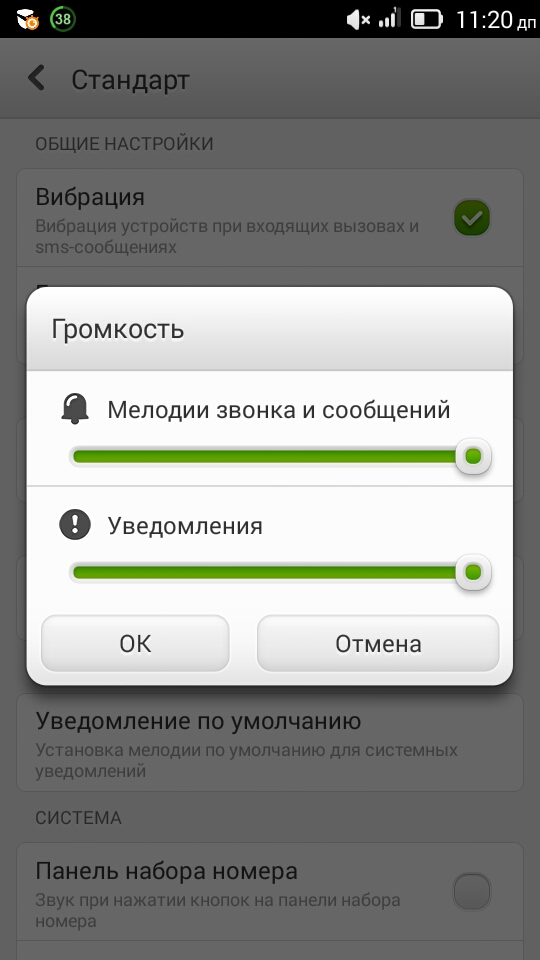



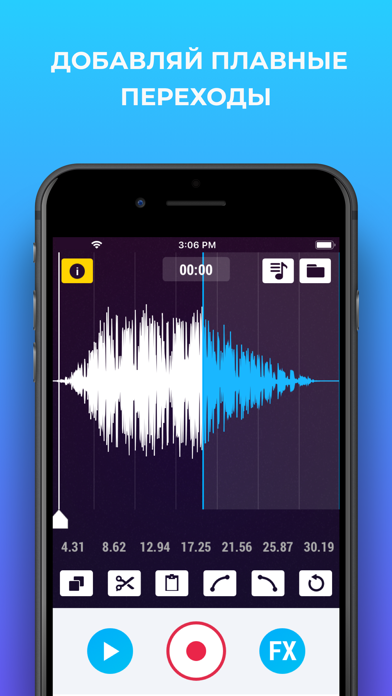 Вы можете нажать кнопку Play , чтобы просмотреть выбор.
Вы можете нажать кнопку Play , чтобы просмотреть выбор. Вы можете установить его как свой Будильник , Уведомление , Контактный рингтон или Рингтон .
Вы можете установить его как свой Будильник , Уведомление , Контактный рингтон или Рингтон .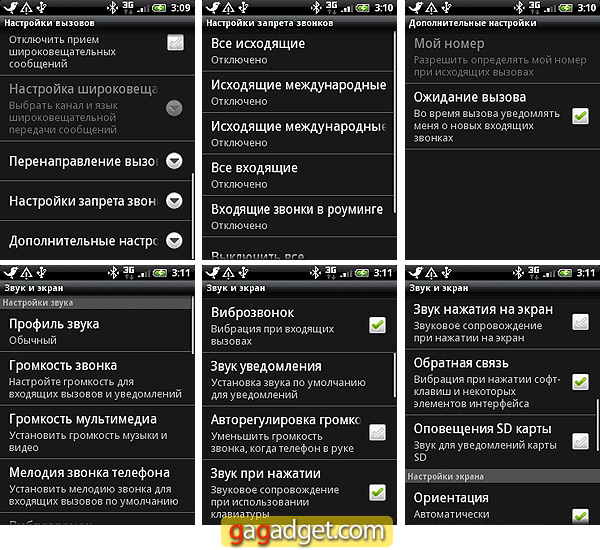 Затем выберите Загрузить , чтобы поместить его в папку Zedge в хранилище телефона. Вы можете переместить их в соответствующие папки позже, как описано выше.
Затем выберите Загрузить , чтобы поместить его в папку Zedge в хранилище телефона. Вы можете переместить их в соответствующие папки позже, как описано выше.